- ハードリセットは、他の方法で問題を解決できなかった場合にのみお試しください。
- ハードリセットの前に、周辺機器はすべて取り外してください。
- ハードリセットを行うと、「ダウンロード」フォルダーのファイルは、一部削除される可能性があります。
必要なファイルはバックアップしてください。
ファイルをバックアップする方法は、次のQ&Aをご覧ください。 [Chromebook] パソコン内のファイルをバックアップする方法を教えてください。
[Chromebook] パソコン内のファイルをバックアップする方法を教えてください。
Q&Aナンバー【4711-3046】更新日:2025年10月28日
このページをブックマークする(ログイン中のみ利用可)
[Chromebook] ハードウェアをリセットする方法を教えてください。
| 対象機種 | すべて |
|---|---|
| 対象OS |
|
 質問
質問
ハードウェアをリセットする方法を教えてください。
 回答
回答
Chromebook の問題を解決するために、Chromebook のハードウェアをリセットする必要がある場合があります。
この操作は「ハードリセット」とも呼ばれます。
ハードリセットを行うと、Chromebook のハードウェア(キーボード、タッチパッドなど)が再起動します。
重要
手順は、次のとおりです。

- キーボード、または本体側面にある
 (電源ボタン)を1秒程度押します。
(電源ボタン)を1秒程度押します。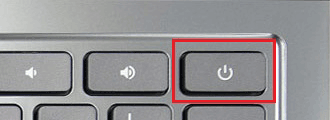
(キーボード右上に電源ボタンがある場合)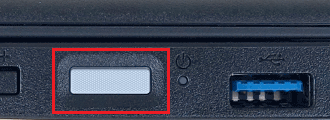
(本体右側面に電源ボタンがある場合) - 「終了」をクリックします。
- キーボードの
 (更新キー)を押し続けながら、
(更新キー)を押し続けながら、 (電源ボタン)を1度押します。
(電源ボタン)を1度押します。 - Chromebookのロゴ画面が表示されたら、更新キーから指を離します。
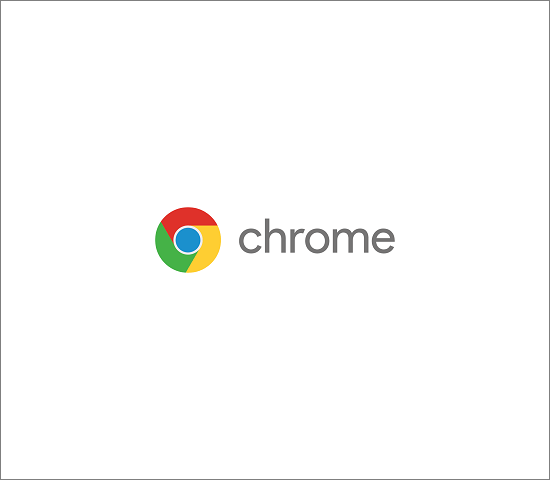
以上でハードリセットは完了です。
ご参考
Chromebookの使い方は、Chromebookサポートページもご覧ください。

 Chromebookサポート
Chromebookサポート

